酷狗音乐设置随机播放歌曲的操作教程
时间:2022-10-26 17:26
酷狗音乐设置随机播放歌曲怎么用,相信很多使用该软件的朋友们对此都很感兴趣,下面就和大家来分享一下,希望可以帮助到大家。
酷狗音乐设置随机播放歌曲的操作教程

首先打开酷狗音乐。
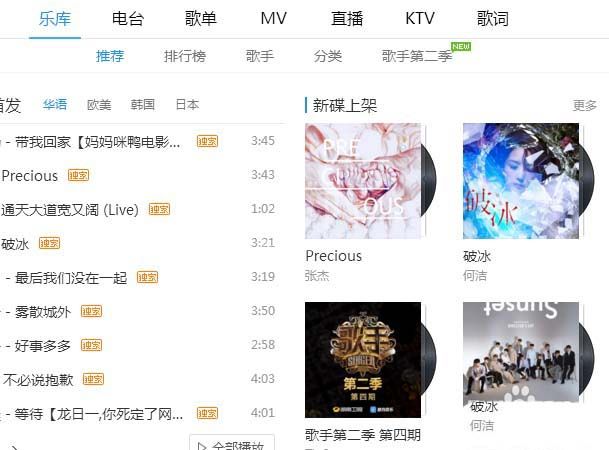
任意播放一首歌。
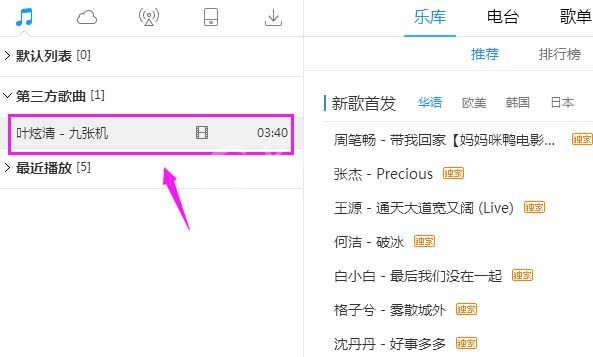
点击循环图标。
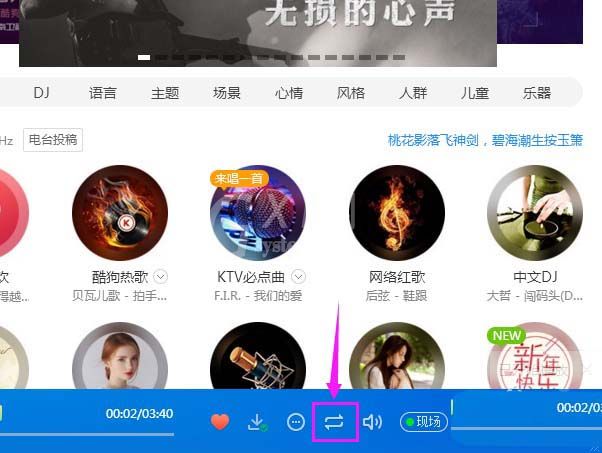
点击【随机播放】。
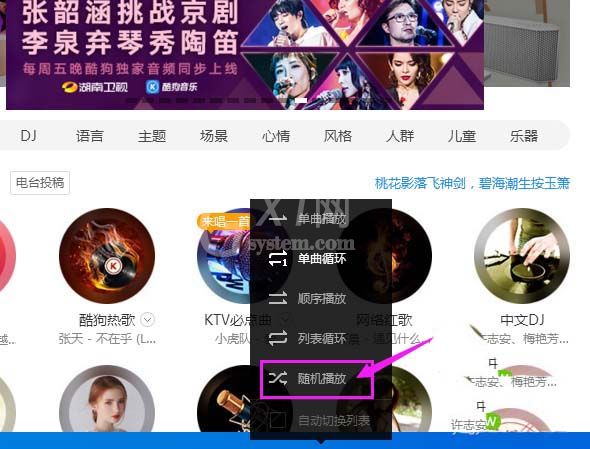
点击后,“随机播放”字体变白色。
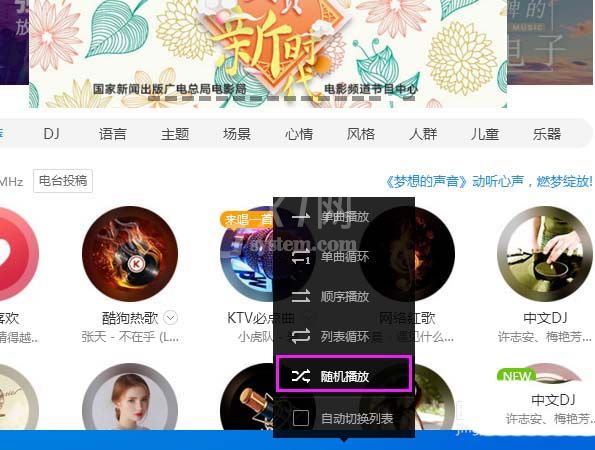
在歌曲循环这也可以看到图标变成两个交叉的箭头了,这就是随机播放的图标。
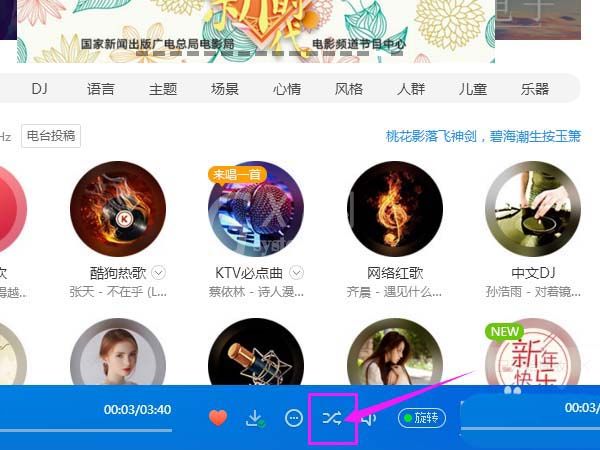
上文就讲解了酷狗音乐设置随机播放歌曲的操作流程,希望有需要的朋友都来学习哦。



























